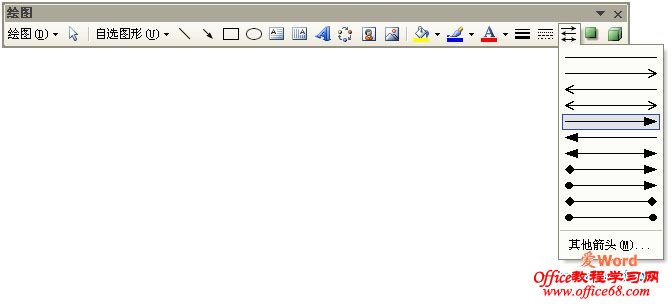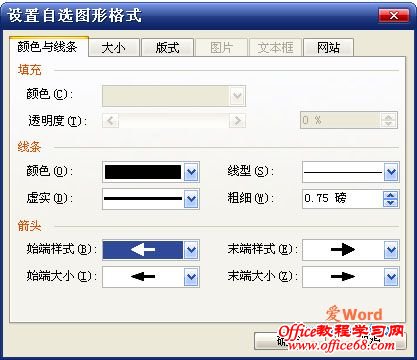|
在word2003的操作中经常会涉及到箭头的绘制,用于指示位置等用途。点击“绘图”工具栏上的“箭头”按钮即可绘制箭头,改变其宽度、颜色和线型的操作与对直线的操作方法是一样的。 箭头样式也可以改变:使箭头出现在两端或一端、改变箭头大小等。 一、改变箭头样式 选中要编辑的箭头,点击“绘图”工具栏上的“箭头样式”按钮,从弹出的选项板中选择一种样式。如图一。
图一 “箭头样式”按钮 二、决定箭头在哪一端 选中要编辑的箭头,点击“绘图”工具栏上的“箭头样式”按钮,从弹出的选项板中选择一个选项即可。如果没有需要的样式,可以选择“其他箭头”选项,或者双击箭头打开“设置自选图形格式”对话框,在“箭头”选项区,通过“始端样式”和“末端样式”下拉列表可以设置各种箭头样式。如果选择“无箭头”,那就不会出现箭头。如图二。 三、更改箭头大小 选中要编辑的箭头,点击“绘图”工具栏上的“箭头样式”按钮,从弹出的选项板中选择“其他箭头”选项或者双击箭头,在打开的“设置自选图形格式”对话框 中设置“始端大小”和“末端大小”下拉列表框即可。如图二。
图二 “设置自选图形格式”对话框 |